Инструмент Roughen Brush
Этот инструмент превращает линию, к которой он прикоснулся, в зигзаг с определенными параметрами. Панель свойств инструмента показана на рисунке. Как видно из рисунка, инструмент позволяет создавать зигзаги разной частоты, направления, амплитуды, располагающиеся под разными углами к исходному контуру.
Область применения данного инструмента не слишком широка. Его можно использовать для изображения быстродвижущихся предметов, объектов типа травы, тумана и т. п. Поработаем с ним.
1. Создайте прямоугольник. Переведите его в контур.
2. Выберите инструмент Roughen Brush (Огрубление). Указатель показывает область действия инструмента (окружность) амплитуду будущего пунктира (длина отрезка внутри окружности) и угол наклона пунктира, если в. списке методов расчета углов наклона выбран вариант Fixed Value (Фиксированное значение).
3. Щелкните на границе контура. Часть контура, попавшая в область действия инструмента, превратилась в ровный зигзаг.
4. Подведите инструмент к неискаженному участку, нажмите кнопку мыши и протащите указатель. В этом случае зигзаг получается нерегулярным, и чем дольше вы тянете указатель, тем гуще и менее регулярным он становится.
Направление (угол наклона) зигзага может быть фиксированным, зависеть от наклона пера планшета или будет рассчитано автоматически – в этом случае он всегда перпендикулярен исходному контуру. Способ расчета направления определяется в списке панели свойств. На рисунке показано влияние способа расчета направления на вид зигзага.
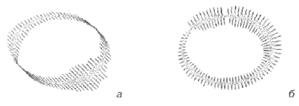
Чтобы получить представление о практическом применении инструмента, выполним небольшое упражнение и создадим простой логотип.
1. Создайте геометрические фигуры, как показано на рисунке. Общая длина ракеты составляет 4 см. Ракете придайте черный цвет, прямоугольникам, изображающим реактивный выхлоп (сверху вниз), – желтый, оранжевый и красный.
2. Примените к нижней части ракеты и к прямоугольникам, имитирующим реактивную струю, зигзаг со следующими параметрами: область деиствия – 20. частота – 10, метод расчета угла Fixed Value (Фиксированное значение) равен 0. Остальные параметры оставьте по умолчанию. Результат показан на рисунке.
3. Завершите создание логотипа: нарисуйте позади ракеты синий круг и поместите под струей облако, построенное в предыдущем упражнении. Придайте облаку голубой цвет. Обводки всех объектов отмените. Логотип готов. Можете сохранить его на память.
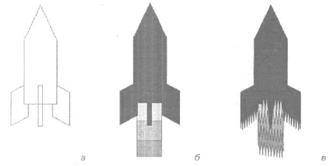

Дата добавления: 2017-01-26; просмотров: 1223;











